Slack: วิธีกำหนดค่าวิธีที่ผู้คนสามารถเข้าร่วมพื้นที่ทำงาน

ผู้ใช้เป็นส่วนสำคัญของพื้นที่ทำงาน Slack เห็นได้ชัดว่าหากไม่มีผู้ใช้จะไม่มีใครโพสต์หรืออ่านข้อความใด ๆ ที่จะสามารถเพิ่มคนเข้าไปได้

บางครั้ง Slack อาจตรวจไม่พบกล้องและไมโครโฟนของคุณ ด้วยเหตุนี้ แม้ว่าคุณจะเข้าร่วมการประชุมทางวิดีโอได้ แต่ผู้เข้าร่วมคนอื่นๆ จะมองไม่เห็นหรือได้ยินคุณ บ่อยครั้งการตั้งค่าระบบที่ไม่ถูกต้องคือสาเหตุของปัญหานี้ ข่าวดีก็คือคุณควรจะสามารถแก้ไขปัญหาได้อย่างรวดเร็วโดยปรับการตั้งค่าของคุณ
อันดับแรก ตรวจสอบการตั้งค่าแอปเดสก์ท็อป Slack และตรวจสอบว่าแอปใช้อุปกรณ์เสียงและวิดีโอที่ถูกต้อง โดยเฉพาะอย่างยิ่งหากมีอุปกรณ์หลายเครื่องเชื่อมต่อกับคอมพิวเตอร์ของคุณ
คลิกที่เมนูหย่อนและเลือกไฟล์
จากนั้นเลือกการตั้งค่าและไปที่เสียงและวิดีโอ
ไปที่กล้อง , ไมโครโฟนและลำโพงและใช้เมนูแบบเลื่อนลงเพื่อเลือกอุปกรณ์ที่คุณต้องการที่จะใช้
เลื่อนลงไปเมื่อเข้าร่วมการโทรหย่อนและปิดการใช้งานปิดเสียงไมโครโฟนของฉัน

ตรวจสอบการตั้งค่าความเป็นส่วนตัวของระบบและตรวจสอบว่าอนุญาตให้แอปเข้าถึงและใช้กล้องและไมโครโฟนของคุณได้
Windows 10
ไปที่การตั้งค่าและเลือกความเป็นส่วนตัว
จากนั้นภายใต้App สิทธิ์เลือกกล้องและไมโครโฟน
อนุญาตให้แอปเข้าถึงกล้องและไมโครโฟนของคุณ
หากคุณดาวน์โหลด Slack จาก Microsoft Store ให้ไปที่เลือกแอป Microsoft Store ที่สามารถเข้าถึงกล้องและไมโครโฟนของคุณตามลำดับ แล้วเปิดตัวเลือกสำหรับ Slack
ในทางกลับกัน หากคุณดาวน์โหลด Slack บนเดสก์ท็อป ตรวจสอบให้แน่ใจว่าแอปเดสก์ท็อปสามารถเข้าถึงกล้องและไมโครโฟนของคุณได้

หากคุณบน Mac คลิกที่เมนูแอปเปิ้ลเลือกการตั้งค่าระบบและไปที่การรักษาความปลอดภัยและความเป็นส่วนตัว จากนั้นคลิกที่แท็บPrivacyเลือกตัวเลือกCamera and Microphoneและตรวจสอบว่า Slack อยู่ในรายการ จากนั้นทำเครื่องหมายที่ช่อง Slack ซึ่งหมายความว่าแอปสามารถเข้าถึงและใช้กล้องในตัวและไมโครโฟนหรืออุปกรณ์เสียงและวิดีโอภายนอกได้
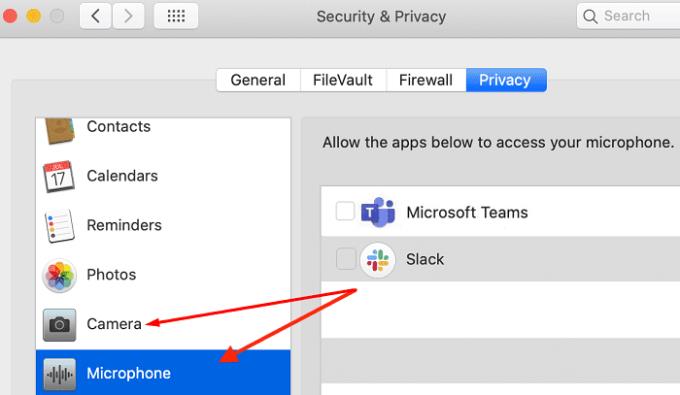
Slack มาพร้อมกับตัวเลือกการแก้ไขปัญหาที่มีประโยชน์มากมาย ซึ่งคุณสามารถใช้แก้ไขปัญหาทั่วไปได้
เปิดตัวหย่อนคลิกที่เมนูแอปและไปช่วยเหลือ
ไปที่การแก้ไขปัญหาและล้างแคชของแอป หากปัญหายังคงอยู่ ให้ล้างข้อมูลแอปด้วย

นอกจากนี้ ให้คลิกที่เมนูแอพ ไปที่Helpอีกครั้งและเลือกCheck for updatesเพื่อติดตั้งแอพเวอร์ชั่นล่าสุดบนเครื่องของคุณ
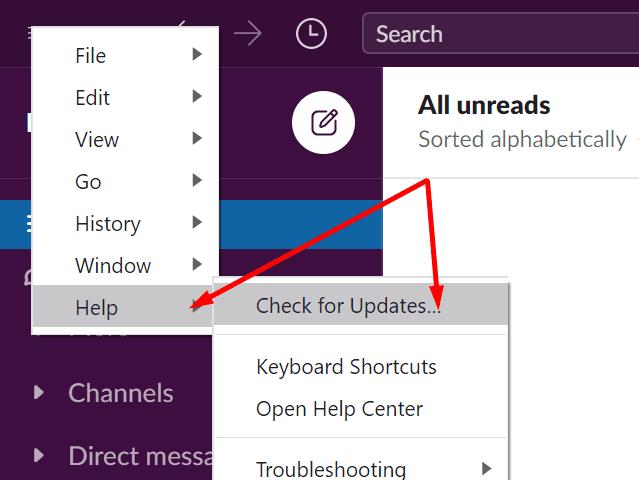
ปิดแอปพื้นหลังทั้งหมดที่อาจเข้าถึงกล้องและไมโครโฟนของคุณ แอปเหล่านี้มักจะแข่งขันกับ Slack สำหรับการเข้าถึงกล้องและไมโครโฟน ซึ่งอาจอธิบายได้ว่าทำไมแอปจึงไม่พบอุปกรณ์เสียงและวิดีโอของคุณ
หากปัญหายังคงอยู่และคุณยังใช้กล้องและไมโครโฟนใน Slack ไม่ได้ ให้ถอนการติดตั้งทั้งหมด รีสตาร์ทเครื่องคอมพิวเตอร์และดาวน์โหลด Slack อีกครั้ง ติดตั้งแอพและตรวจสอบว่าปัญหาหายไปหรือไม่
หาก Slack ตรวจไม่พบกล้องและไมโครโฟนของคุณ ให้ตรวจสอบการตั้งค่าแอพของคุณ และตรวจสอบให้แน่ใจว่าคุณได้เลือกอุปกรณ์เสียงและวิดีโอที่ถูกต้อง นอกจากนี้ ให้ไปที่การตั้งค่าระบบ และตรวจสอบให้แน่ใจว่าการตั้งค่าความเป็นส่วนตัวของคุณอนุญาตให้แอปเข้าถึงกล้องและไมโครโฟนของคุณ
การล้างแคชของแอปและติดตั้ง Slack ใหม่อาจช่วยได้เช่นกัน คุณยังคงประสบปัญหาเดียวกันหลังจากทำตามขั้นตอนการแก้ไขปัญหาที่มีอยู่ในคู่มือนี้หรือไม่ แบ่งปันความคิดเห็นของคุณในความคิดเห็นด้านล่าง
ผู้ใช้เป็นส่วนสำคัญของพื้นที่ทำงาน Slack เห็นได้ชัดว่าหากไม่มีผู้ใช้จะไม่มีใครโพสต์หรืออ่านข้อความใด ๆ ที่จะสามารถเพิ่มคนเข้าไปได้
ไม่พอใจกับบันทึกการทำงานเริ่มต้นใน Slack ใช่ไหม ดูขั้นตอนที่ต้องปฏิบัติตามเพื่อเปลี่ยนแปลง
ค้นพบวิธีสร้างช่องเมื่อคุณต้องการบน Slack ดูขั้นตอนที่คุณต้องปฏิบัติตามเพื่อสร้าง
ตั้งค่า Slack เป็นภาษาที่คุณถนัด ดูว่าคุณสามารถปรับการตั้งค่าภาษาได้อย่างไร
Slack คือแอปการสื่อสารแบบแชนเนลที่ช่วยให้สมาชิกของเวิร์กสเปซสามารถสื่อสารกันได้ พื้นที่ทำงานแต่ละแห่งจะได้รับเชิญเท่านั้นในทางเทคนิค แต่ถ้าเป็น ป้องกันไม่ให้ไฟล์ถูกแชร์แบบสาธารณะใน Slack พร้อมคำแนะนำนี้เพื่อปิดใช้งานการแชร์ไฟล์สาธารณะ
ได้ยินเสียงที่คุณต้องการเมื่อคุณได้รับการแจ้งเตือนใน Slack ดูสิ่งที่ต้องเปลี่ยนเพื่อปรับแต่งเสียงการแจ้งเตือน
คุณสามารถใช้ Slacks Access Logs เพื่อควบคุมกิจกรรมที่น่าสงสัยได้ ดูว่าคุณสามารถเข้าถึงได้อย่างไร
ต้องมีบันทึกการทำงาน มีอะไรมากมายให้จำว่าถ้าคุณไม่บันทึกไว้ที่ไหนสักแห่ง คุณจะลืมสิ่งสำคัญบางอย่างไป ที่อา
เปลี่ยนสิ่งที่ปุ่ม Enter ทำบน Slack เพื่อขึ้นบรรทัดใหม่ ด้วยวิธีนี้ คุณจะไม่ส่งข้อความก่อนเวลาอันควร
ควบคุมสิ่งต่างๆ กับสมาชิกของคุณใน Slack นี่คือวิธีที่คุณสามารถจัดการได้
รักษาบัญชี Slack ของคุณให้ปลอดภัยด้วยการเปลี่ยนรหัสผ่านเป็นระยะ ดูขั้นตอนที่คุณต้องปฏิบัติตามเพื่อทำการเปลี่ยนแปลงนี้
บางครั้งก็ชัดเจนว่าผู้ใช้บางคนจะเป็นส่วนหนึ่งของช่องทางใด ดูวิธีที่คุณสามารถเพิ่มผู้ใช้บางคนลงในช่องเหล่านั้นโดยอัตโนมัติ
เมื่อหัวข้อกำลังเป็นที่นิยมเกินกว่าจะเพิกเฉย ทำไมไม่สร้างช่องสำหรับหัวข้อนั้นบน Slack ล่ะ ดูวิธีการสร้างช่อง
ลบข้อความแจ้งที่ไม่จำเป็นออกจาก Slack ดูวิธีลบเครื่องหมายเมื่ออ่านเพื่อให้มีสิ่งรบกวนน้อยลง
Slack เป็นตัวช่วยที่ยอดเยี่ยมสำหรับการสื่อสารในโรงเรียน ธุรกิจ และที่ทำงาน แทนที่จะเป็นอีเมลและสำเนาที่ไม่รู้จบ คุณและทีมหรือชั้นเรียนของคุณสามารถมี
แม้ว่าแอป Jira จะใหม่ แต่ก็กลายเป็นหนึ่งในแอพที่ดีที่สุดสำหรับการตั้งค่าการเตือนและการแจ้งเตือนในกลุ่ม Slack อย่างรวดเร็ว Jira ไม่เพียงแต่บทช่วยสอนนี้จะสอนคุณเกี่ยวกับการตั้งค่าตัวเตือน Jira ใน Slack Groups
หลีกเลี่ยงการพูดอะไรที่น่าอายเมื่อเข้าร่วมสาย Slack และเข้าร่วมโดยปิดไมโครโฟน ดูการตั้งค่าที่คุณต้องเปลี่ยนเพื่อปิดใช้งานไมโครโฟนเมื่อเข้าร่วมสายหย่อน
ดูว่าคุณสามารถปิดภาพเคลื่อนไหวและอิโมจิทั้งหมดใน Slack ได้อย่างไรสำหรับวันที่ปราศจากสิ่งรบกวน มันจะใช้เวลาสักครู่
ดูว่าการเปลี่ยนเขตเวลาใน Slack นั้นง่ายเพียงใดด้วยบทช่วยสอนนี้ คุณจะเปลี่ยนเขตเวลาได้ภายในเวลาไม่ถึงนาที
หาก Slack แจ้งว่าไม่สามารถยืนยันลิงก์คำเชิญได้ แสดงว่าลิงก์อาจหมดอายุหรือผู้ส่งเพิกถอน หรือบริการไม่สามารถตรวจสอบได้
คุณต้องการกำหนดการประชุมที่เกิดขึ้นซ้ำใน MS Teams กับสมาชิกในทีมเดียวกันหรือไม่? เรียนรู้วิธีการตั้งค่าการประชุมที่เกิดขึ้นซ้ำใน Teams.
เราจะแสดงวิธีการเปลี่ยนสีที่เน้นข้อความสำหรับข้อความและฟิลด์ข้อความใน Adobe Reader ด้วยบทแนะนำแบบทีละขั้นตอน
ในบทแนะนำนี้ เราจะแสดงให้คุณเห็นวิธีการเปลี่ยนการตั้งค่า Zoom เริ่มต้นใน Adobe Reader.
Spotify อาจจะน่ารำคาญหากมันเปิดขึ้นมาโดยอัตโนมัติทุกครั้งที่คุณเริ่มเครื่องคอมพิวเตอร์ ปิดการเริ่มต้นอัตโนมัติโดยใช้ขั้นตอนเหล่านี้.
หาก LastPass ไม่สามารถเชื่อมต่อกับเซิร์ฟเวอร์ ให้ล้างแคชในเครื่อง ปรับปรุงโปรแกรมจัดการรหัสผ่าน และปิดการใช้งานส่วนขยายของเบราว์เซอร์ของคุณ.
Microsoft Teams ไม่รองรับการส่งประชุมและการโทรไปยังทีวีของคุณโดยตรง แต่คุณสามารถใช้แอพการสะท้อนหน้าจอได้
ค้นพบวิธีแก้ไขรหัสข้อผิดพลาด OneDrive 0x8004de88 เพื่อให้คุณสามารถเริ่มต้นใช้งานการจัดเก็บข้อมูลในคลาวด์ของคุณอีกครั้ง
สงสัยว่าจะรวม ChatGPT เข้ากับ Microsoft Word ได้อย่างไร? คู่มือนี้จะแสดงให้คุณเห็นวิธีการทำเช่นนั้นโดยใช้ ChatGPT สำหรับ Word add-in ใน 3 ขั้นตอนง่ายๆ.
รักษาแคชให้เป็นระเบียบในเบราว์เซอร์ Google Chrome ของคุณด้วยขั้นตอนเหล่านี้.
ตอนนี้ยังไม่สามารถปิดการตั้งคำถามแบบไม่ระบุชื่อใน Microsoft Teams Live Events ได้ แม้แต่ผู้ที่ลงทะเบียนยังสามารถส่งคำถามแบบไม่ระบุชื่อได้.


























